Risolvere i problemi con le opportunità
Seguire le istruzioni riportate in questo articolo per risolvere i problemi che possono verificarsi quando si lavora con opportunità.
Problemi di opportunità e risoluzione per i venditori
Ricerca per categorie chiudere un'opportunità?
Sia che il cliente abbia accettato o rifiutato la proposta, è consigliabile chiudere l'opportunità come vinto o perso.
Quando si chiude un'opportunità, l'opportunità viene contrassegnata come completa e non può essere modificata. Per apportare ulteriori modifiche a un'opportunità, è possibile riaprirla.
Note
Al momento della chiusura dell'opportunità, immettere i ricavi effettivi e la data di chiusura effettiva. I ricavi effettivi vengono usati per la creazione di report nei grafici e nei report in Dynamics 365 Sales.
Per chiudere un'opportunità, aprire il record di opportunità e sulla barra dei comandi selezionare Chiudi come Vinto o Chiudi come Perso.
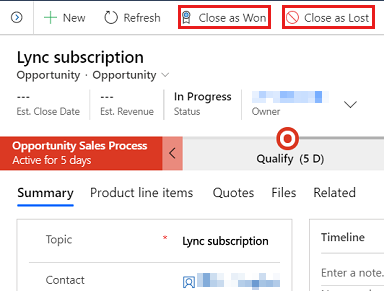
Problema 1 - Non è possibile chiudere un'opportunità
Ecco alcuni errori che potrebbero verificarsi quando si chiude un'opportunità:
- Errore 1 - L'opportunità non può essere chiusa
- Errore 2 - Accesso negato o Autorizzazioni insufficienti
- Errore 3 - L'opportunità è già stata chiusa
Le sezioni seguenti descrivono ognuno di questi errori e come risolverli.
Errore 1 - L'opportunità non può essere chiusa
Causa
Potrebbero esserci virgolette attive o bozze associate all'opportunità.
Risoluzione
Nel record dell'opportunità passare alla scheda Citazioni (o Voce virgolette).
Assicurarsi che nessuna delle virgolette sia nello stato Bozza o Attivo.
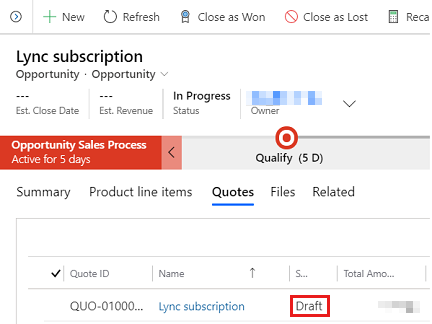
Errore 2 - Accesso negato o Autorizzazioni insufficienti
Causa
Non si dispone di autorizzazioni sufficienti per l'opportunità che si sta tentando di chiudere.
Risoluzione
Chiedere all'amministratore di sistema di concedere le autorizzazioni necessarie.
Errore 3 - L'opportunità è già stata chiusa
Causa
L'opportunità che si sta tentando di chiudere è già contrassegnata come Won o Lost.
Risoluzione
Se si desidera apportare modifiche all'opportunità già chiusa, riaprire l'opportunità, apportare modifiche e chiuderla di nuovo.
Problema 2 - Non è possibile modificare un'opportunità
Se hai già chiuso un'opportunità come Won o Lost, diventa di sola lettura e non puoi modificarla. Per apportare modifiche a un'opportunità chiusa, riaprirla.
Per riaprire, aprire l'opportunità e sulla barra dei comandi selezionare Riapri opportunità.
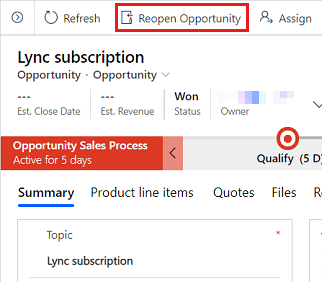
Problema 3 - Non è possibile aggiungere prodotti a un'opportunità
Ecco alcuni errori che potrebbero verificarsi quando si aggiungono prodotti a un'opportunità:
- Errore 1 - È necessario selezionare un listino prezzi prima di tentare di aggiungere un prodotto
- Errore 2 - È necessario specificare un valore per la descrizione del prodotto
- Errore 3 - È possibile aggiungere solo prodotti attivi
Errore 1 - È necessario selezionare un listino prezzi prima di tentare di aggiungere un prodotto
Causa
Non è stato selezionato un listino prezzi per l'opportunità. È necessario selezionare un listino prezzi per aggiungere prodotti a un'opportunità.
Risoluzione
- Nel record dell'opportunità passare alla scheda Product Line Item (Elemento linea prodotto).
- Nel campo Listino prezzi selezionare un listino prezzi per l'opportunità.
Errore 2 - È necessario specificare un valore per la descrizione del prodotto
Causa
Quando si crea un prodotto write-in, non è stato immesso il nome del prodotto.
Risoluzione
Immettere il nome del prodotto.
Errore 3 - È possibile aggiungere solo prodotti attivi
Causa
Quando si aggiunge un prodotto esistente, è stato selezionato un prodotto nello stato Bozza .
Risoluzione
Assicurarsi che il prodotto da aggiungere sia nello stato Attivo e quindi aggiungere il prodotto.
Problemi di chiusura delle opportunità e risoluzione per gli amministratori di sistema
Problema: autorizzazioni insufficienti o errore di accesso negato quando un utente sta tentando di chiudere un'opportunità
Causa
L'utente che tenta di chiudere l'opportunità non dispone di autorizzazioni sufficienti per l'opportunità su cui sta lavorando.
Risoluzione
- Passare a Impostazioni>Ruolo di sicurezza.
- Aprire il ruolo di sicurezza dell'utente.
- Assegnare autorizzazioni lettura, creazione, accodamento, accodamento al ruolo di sicurezza dell'utente a livello di utente per l'entità Opportunità e l'entità personalizzata.
Sottogride del team stakeholder e sales
Problema: non è possibile visualizzare i record di connessione aggiunti dalla sottogrid Stakeholders
Causa
La sottogrid secondaria Stakeholder predefinita mostra solo le connessioni con una categoria di ruoli di connessione stakeholder. Per altre informazioni, vedere How are stakeholders and sales team members tracked for opportunities?.
Risoluzione
- Nel record opportunità selezionare la scheda Correlato e quindi selezionare Connessioni.
- Nella sottogrid Connessioni selezionare il record di connessione aggiunto.
- Aprire il ruolo di connessione selezionato nel campo As this role .Open the connection role selected in the As this role field.
- Assicurarsi che Categoria ruolo connessione sia impostata su Stakeholder. In caso contrario, selezionare Stakeholder nell'elenco a discesa Categoria ruolo connessione.
Problemi di visualizzazione della pipeline di opportunità
Problema 1: la visualizzazione pipeline non visualizza bolle nel tracker deal
Causa
Esistono diversi motivi per cui le bolle potrebbero non essere visibili:
- Il grafico a bolle mostra solo le prime 50 voci di opportunità valide, ovvero quelle con l'asse x definito, l'asse y, i dati del raggio e i campi Segment by . Ciò potrebbe comportare che alcune o tutte le bolle non vengano visualizzate nel grafico nonostante sia presente nella visualizzazione griglia.
- Se i campi msdyn_Score (punteggio opportunità) e msdyn_Grade (grado di opportunità) vengono selezionati come campi Descrizione comando per lo strumento di rilevamento trattative, i filtri "non null" di questi campi verranno applicati alle opportunità per il grafico a bolle, filtrando potenzialmente tutte le opportunità dal grafico nonostante siano visibili nella visualizzazione griglia.
Risoluzione
Per risolvere questo problema, seguire questa procedura:
Assicurarsi che i campi selezionati per l'impostazione Traccia trattativa in Impostazioni app nella pagina delle impostazioni della pipeline opportunità abbiano valori per i campi asse x, asse y, dati del raggio e Segment by .
Evitare di usare i campi msdyn_Score (punteggio opportunità) e msdyn_Grade (grado di opportunità) come descrizioni comando, asse x, asse y, raggio e segmento per campi per assicurarsi che le bolle vengano visualizzate nel tracciatore Deal. In alternativa, abilitare l'assegnazione dei punteggi predittivi alle opportunità nell'organizzazione per popolare i dati per i
msdyn_Scorecampi emsdyn_Grade.
Problema 2: la visualizzazione pipeline non mostra tutte le bolle nel tracker deal
Il grafico a bolle è progettato per visualizzare un massimo di 50 opportunità per mantenere la chiarezza del grafico a bolle.
Problema 3: i privilegi di accesso deal manager vengono assegnati automaticamente ai ruoli appena creati
Quando un amministratore pubblica le impostazioni di Deal Manager da Impostazioni app nella pagina delle impostazioni della pipeline delle opportunità, i prvReadmsdyn_dealmanageraccess privilegi e prvReadmsdyn_dealmanagersettings vengono concessi automaticamente a tutti i ruoli appena creati nell'ambiente.
Questo comportamento è impostato a livello di progettazione. Consente agli utenti di leggere la configurazione delle impostazioni di Deal Manager per visualizzare il grafico a bolle nella visualizzazione pipeline.
Per altre informazioni, vedere Gestire le opportunità.